ブロックを形成するように結合されたオブジェクトのセットへの参照を挿入することにより、時間を節約し、図面サイズをコントロールします。
ブロックの保存方法と参照方法
ブロックとは、名前の付いた単一のオブジェクトを作成するように結合した 1 つまたは複数のオブジェクトです。ブロックを作成したり、図面をブロックとして挿入したときは常に、すべてのブロック情報(ジオメトリ、画層、色、線種など)は、隠れた定義テーブルに保管されます。挿入されたどのブロックも、実際にはブロック定義への「参照」です。
次の図は、ブロック定義の作成から、図面に 2 つのブロック参照を挿入するまでを通して、空の図面からの進行を示しています。(2 番目のイメージは、ブロック テーブルに保存されたブロック定義を表しています。作図領域からジオメトリが削除されても、ブロック定義は保存されたままです)。
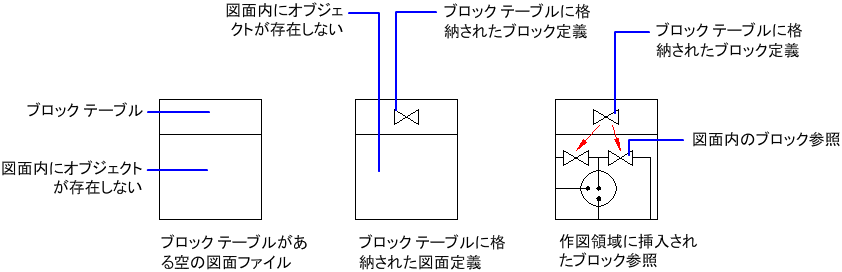
- ブロックを定義を再定義すると、図面内のすべてのブロック参照が自動的に更新されます。
- オブジェクト ジオメトリではなく、参照を挿入することにより、図面のサイズが小さくなります。
ブロック参照を削除すると、それは図面から除去されます。しかし、対応するブロック定義は保持されます。図面のサイズを小さくするには、名前削除することにより、使用されていないすべてのブロック定義を除去する必要があります。
ブロックの挿入方法
ブロックは、複数の画層上に描かれたさまざまな色、線種、線の太さのプロパティを持つオブジェクトから構成できます。ブロックは常に現在の画層に挿入されますが、ブロック参照は、ブロックに含まれているオブジェクトの元の画層、色、線種のプロパティに関する情報を保持します。図形オブジェクトを作成する画層、および特定のプロパティの設定は、挿入されたブロック内のオブジェクトがそれら本来のプロパティを保持するか、それとも現在の画層、色、線種、線の太さなどの設定を継承するかどうかに影響します。
ブロックを挿入するときは、ブロック参照を作成し、その位置、尺度、回転角度を指定します。いくつかの挿入方法があります。
-
現在の図面内のブロック参照を、同じ図面に挿入する。
ブロックを作成すると、その定義は自動的にブロック テーブルに保存され、参照できるようになります。元のジオメトリを保持するか、ブロックに変換するか、それとも作図領域から削除するかを指定します。
-
図面ファイルをブロックとして挿入する。
図面ファイルを他の図面に挿入すると、挿入された図面の情報は、挿入先の図面のブロック テーブルにブロック定義として保存されます。その後のそのブロック定義への参照は、次の図に示すように、異なる位置、尺度、回転角度の設定で表示することができます。

挿入した図面に含まれる外部参照は、それらが事前に挿入先図面に挿入またはアタッチされていないと正しく表示されません。
-
ツール パレットからブロックを挿入する。
図面内にブロック ツールをドラッグするか、ブロック ツールをクリックして、次に挿入点を指定することで、ツール パレットからブロックを挿入することができます。
ブロックをツール パレットから図面にドラッグすると、図面で定義されている単位と、ブロックで定義されている単位との比率に従って、自動的に尺度変更されます。たとえば、挿入先の図面の計測単位がメートルで、ブロックの計測単位がセンチメートルの場合、ブロックは 1/100 の尺度で挿入されます。
-
ブロック ライブラリからブロックを挿入する。
ブロック ライブラリは、簡単にアクセスおよび管理できるようにまとめて保存された、同様の機能を持つシンボルのブロック定義が含まれた図面です。ブロック ライブラリから現在の図面ファイルに、ブロック定義を挿入することができます。
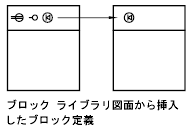
-
[DesignCenter]からブロックを挿入する。
[DesignCenter]を使用すると、現在の図面または他の図面内のブロックを、すばやく視覚的にドラッグ アンド ドロップすることができます。ブロックの正確な位置、回転、尺度を指定するには、ブロック名をダブルクリックします。
-
[ブロック挿入]のドロップダウン リストから挿入する。
図面内のすべてのブロックが自動的に[ブロック挿入]のドロップダウン リストに追加され、簡単に挿入することができます。ブロックは現在の図面に保存されます。